En Fixner, dividimos el trabajo en proyectos, órdenes de trabajo y tareas. Un proyecto puede dividirse en varias órdenes, y tanto un proyecto como una orden pueden incluir un listado de distintas tareas. De esta manera, cada uno engloba al siguiente, y todos están relacionados.
Fixner te permite crear tareas de diversas maneras, y además, estas se pueden relacionar con clientes, presupuestos, proyectos y órdenes de trabajo (entidades). La forma más rápida de crear una tarea es hacerlo desde el calendario:
- Haz clic en Planificación en el menú superior.
- Haz clic en Calendario en el submenú que se ha desplegado.
- Haz clic en en el día en que deseas crear la tarea.
A continuación aparece una pantalla con un pequeño formulario para rellenar a la derecha del calendario. Como en todos los formularios de Fixner, los campos obligatorios aparecen marcados con un asterisco (*).
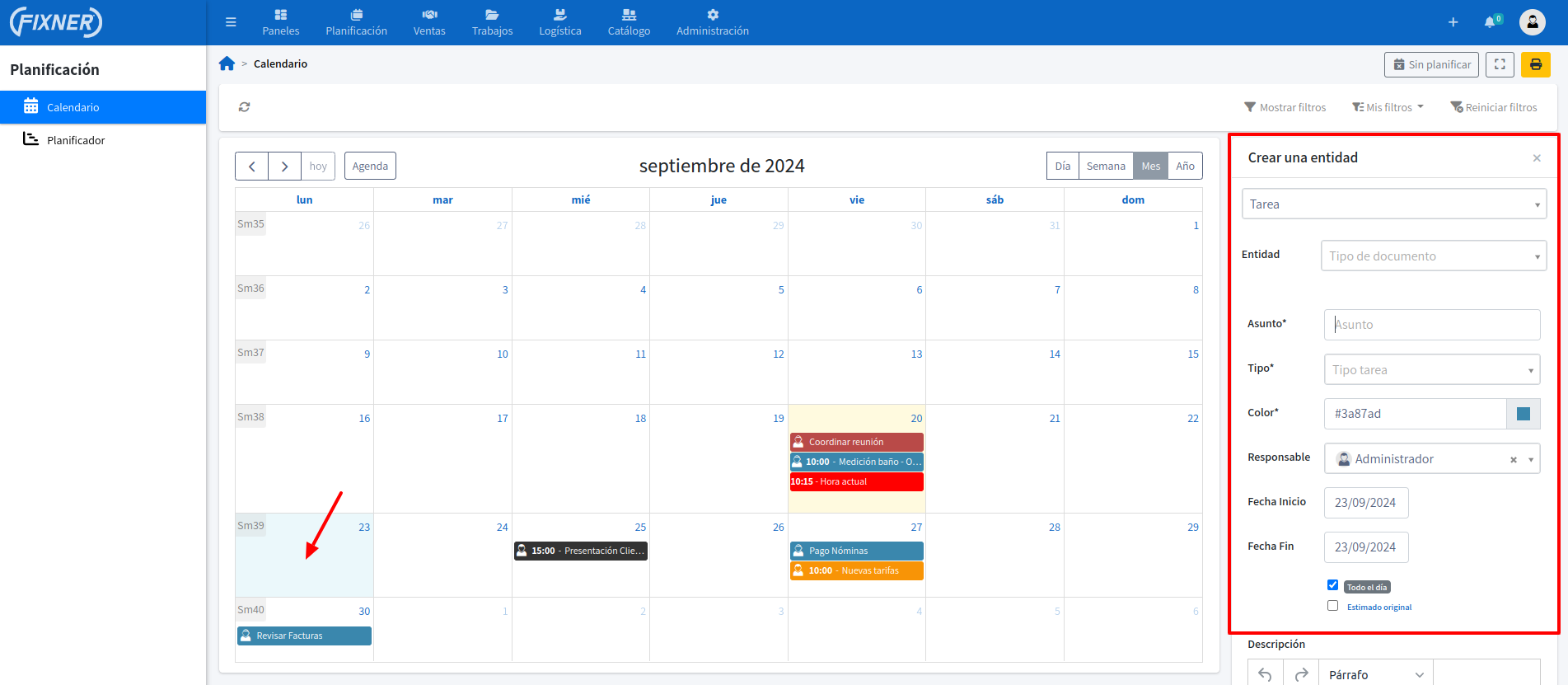
Para relacionar tareas con entidades, selecciona en el campo «Entidad» el tipo de documento con elque deseas establecer la relación. Luego, escoge la entidad específica. A continuación, completa los datos de la tarea.
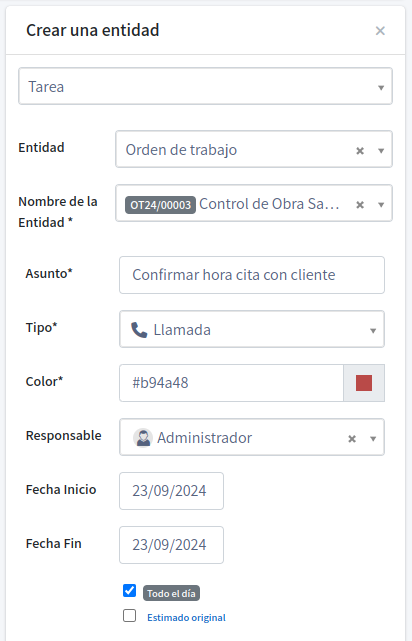
- Asunto (*): Nombre de la tarea.
- Tipo (*): Selecciona el tipo de tarea en el menú desplegable.
- Color (*): Asigna el color que desees o el que tengas estipulado. Este paso será de gran ayuda para visualizar rápidamente las distintas tareas en el calendario. Cada tipo de tarea tiene un color asignado por defecto, pero dentro de un tipo de tarea puedes crear tu propia escala de colores para realizar distinciones propias (por ejemplo entre distintos tipos de trabajos).
- Responsable (*): Selecciona al trabajador responsable de la tarea.
- Fecha inicio y fecha fin: Al seleccionar la fecha en el calendario, esta se completa automáticamente. Si deseas establecer la hora, deberás desmarcar la casilla «Todo el día». La casilla «Estimado original» permite realizar estimaciones del tiempo.
- Descripción: Redacta una breve descripción de la tarea, para evitar dudas futuras. En este campo, Fixner incluye un editor de textos para que esta descripción tenga el formato que mejor te convenga.
Haz clic en «Guardar».
Una vez creada la tarea podrás:
- Crear «Trabajos en curso» para así tener el cómputo real de horas realizadas.
- Registra tiempos.
- Añadir colaboradores.
- Añadir actividades.
- Visualizarla en el Calendario.
- Visualizarla en el Planificador.
